Instagram هو تطبيق معروف على نطاق واسع يستخدم بشكل أساسي لمشاركة الصور ومقاطع الفيديو مع المتابعين والأصدقاء. على الرغم من أن استخدام التطبيق يتم في الغالب من خلال الهاتف أو الجهاز اللوحي ، إلا أنه يمكنك أيضًا استخدام التطبيق على جهاز Mac الخاص بك.
من الأمور التي تثير قلق أولئك الذين يستخدمون Instagram على Mac أنه بينما يمكنك تصفح الصور وإبداء الإعجاب بها أو التعليق عليها ، فليس لديك امتياز لتحميل أي صور. إذا كنت تريد أن تتعلم كيفية النشر على Instagram من Mac، هناك طرق يمكن أن تساعدك في تحميل الصور من جهازك ، ولكن أولاً ، دعنا نرى بعض النصائح السريعة المفيدة.
دليل المادةنصيحة سريعة حول استخدام الصور المماثلة لـ PowerMyMac3 طرق حول كيفية النشر على Instagram من Macدعونا نختتم الأمر
اقرأ أيضا:كيفية تسجيل الشاشة على نظام Macالاختصارات! طرق حول كيفية توفير مساحة على جهاز Mac!
نصيحة سريعة حول استخدام مكتشف الصور المشابه لـ PowerMyMac
بمجرد أن تقرر نشر صورك على Instagram من جهاز Mac الخاص بك ، قد يكون لديك العديد من النسخ المكررة أو الصور المماثلة في متناول اليد. للأسف ، لا تشغل هذه الصور سوى مساحة القرص على المدى الطويل.
نصيحة مفيدة يجب تذكرها لمنع حدوث ذلك هي استخدام إحدى الأدوات PowerMyMac، على وجه التحديد أداة البحث عن الصور المماثلة ضمن وحدة مجموعة الأدوات. يعمل كمدير للصور يبحث عن الصور المماثلة التي يكتشفها على جهازك ويزيلها. بالإضافة إلى هذه الأداة المفيدة ، يوفر PowerMyMac مجموعة من الأدوات لإبقاء الملفات غير المرغوب فيها قيد الفحص مع ضمان الأداء الأمثل لجهاز Mac الخاص بك.
دعونا نلقي نظرة فاحصة على الخطوات الخاصة بكيفية استخدام الباحث عن صورة مماثلة الأداة.
- افتح PowerMyMac واضغط على وحدة مجموعة الأدوات. في واجهة وحدة مجموعة الأدوات ، انقر فوق "مكتشف الصور المماثلة".
- في واجهة البحث عن الصور المتشابهة ، اضغط على زر المسح الضوئي. ستعثر عملية المسح على صور مماثلة على جهازك وتكتشفها.
- بمجرد اكتمال الفحص ، انقر فوق الزر "عرض" للتحقق من الصور المماثلة التي تم اكتشافها على نظامك. يتم عرض الصور المماثلة على الجانب الأيسر. على اليمين ، يمكنك النقر فوق الصور لإلقاء نظرة فاحصة.
- انتقاء الصور المتشابهة لإزالتها.
- اضغط على زر تنظيف في الزاوية اليمنى السفلية من الواجهة لإزالة الصور المماثلة التي حددتها. يعتمد طول عملية التنظيف على حجم الصور المماثلة المختارة.

3 طرق حول كيفية النشر على Instagram من Mac
هناك عدة طرق تسمح لك بتحميل الصور على Instagram باستخدام جهاز Mac الخاص بك. دعونا نلقي نظرة فاحصة على هذه الأساليب كيفية النشر على Instagram من Mac.
1. تغيير وكيل مستخدم المتصفح
إذا كانت هذه هي المرة الأولى التي تسمع فيها هذه العبارة ، فلا تقلق. على الرغم من أن هذا قد يبدو معقدًا ، إلا أنه من أسهل الطرق التي تسمح لك بالنشر على Instagram من جهاز Mac أو الكمبيوتر الشخصي. لاحظ أنه لا يتطلب أي طرف ثالث أو أي تنزيل. علاوة على ذلك ، يعد هذا الأسلوب أساسيًا بشكل عام ولا يعمل مع منشورات المعرض أو ملفات الفيديو.
بشكل عام ، يعد وكيل المستخدم أحد مكونات الكود الذي ينقله المتصفح إلى موقع الويب لتوفير معلومات حول المتصفح ونظام التشغيل قيد الاستخدام. بعبارات بسيطة ، سيُعلم إصدار سطح المكتب من Instagram متصفحك أنك تشاهد الموقع على جهاز محمول وسيظهر زر "تحميل" غير الموجود عادةً بمجرد التحديث.
الكروم
بالنسبة لأولئك الذين يستخدمون Chrome كمتصفح ويب ، ما عليك سوى اتباع الخطوات التالية:
- افتح أدوات المطور في متصفح Chrome باستخدام قائمة العرض.
- ستفتح وحدة التحكم. انقر فوق الرمز قبل "العناصر" وهو شريط أدوات تبديل الجهاز لتغيير وكيل المستخدم.
- ستجد قائمة منسدلة تشير إلى "متجاوب" ، انقر عليها لاختيار طراز جهاز محمول من قائمة الأجهزة. يمكنك اختيار iPhone 6/7/8.
- سيؤدي هذا إلى تغيير عرض المتصفح إلى شاشة هاتف محمول. في هذه المرحلة ، سيظهر زر التحميل. في حالة عدم ظهورها على الفور ، انتقل إلى صفحة مختلفة وأعد الصفحة أو قم ببساطة بتحديثها.
- سيفتح زر التحميل الملفات الموجودة على جهازك تلقائيًا.
- اختيار صورة. يمكنك التدوير أو التصغير إذا كنت تريد إذا كانت صورة عمودية أو أفقية.
- هناك مجموعة متنوعة من فلاتر Instagram للاختيار من بينها ، لكن أدوات التحرير غير متوفرة. إذا كنت مستعدًا ، فانقر فوق التالي كما تفعل على جهاز محمول.
- في صفحة المراجعة ، يمكنك إضافة تسمية توضيحية وحتى الموقع ، ولكن لا يمكنك وضع علامة على الحسابات أو حتى مشاركتها على الشبكات الاجتماعية الأخرى. اضغط على مشاركة وسيتم نشر المنشور في ملفك الشخصي.
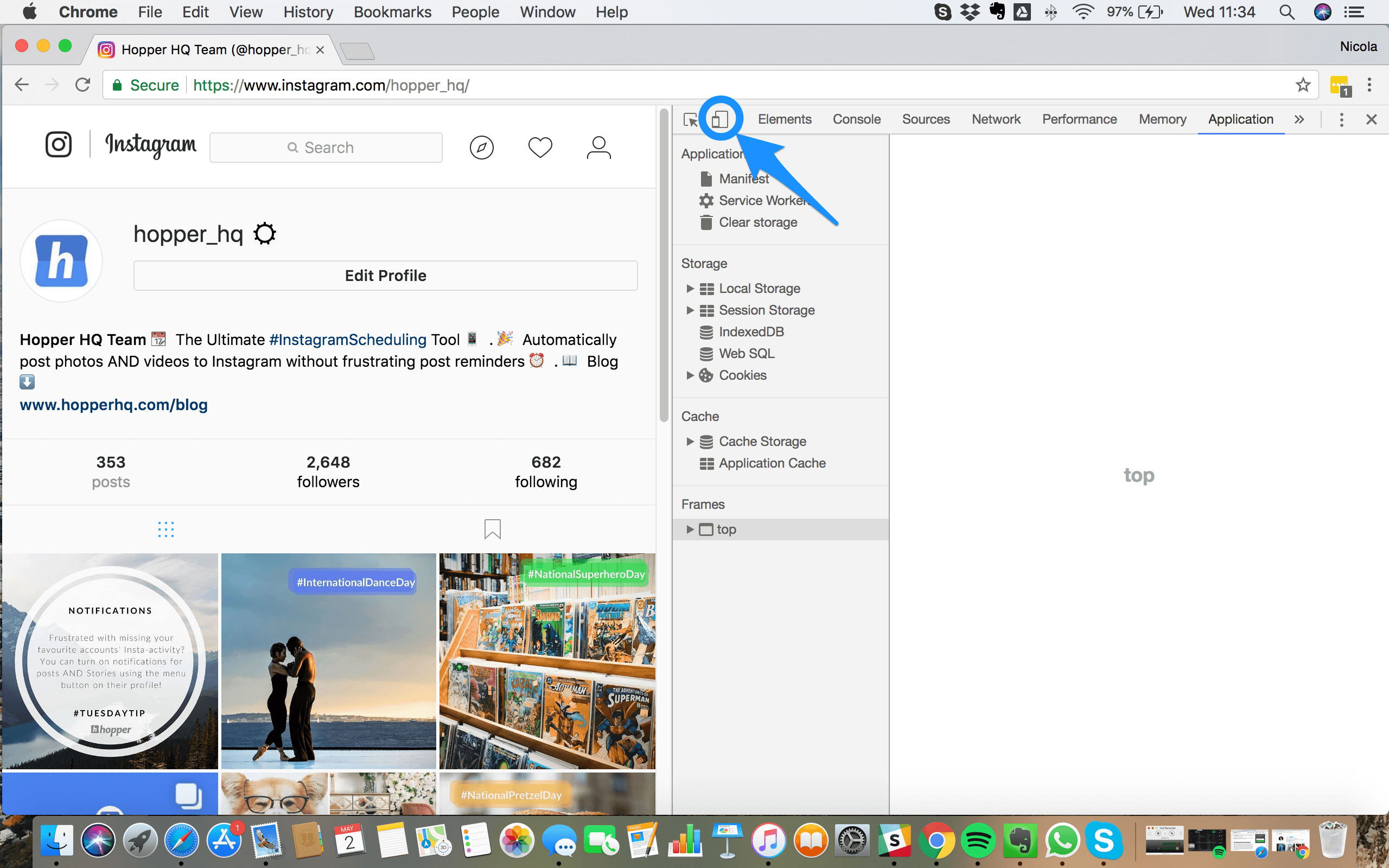
سفاري
عند تغيير وكيل المستخدم على Safari ، يجب عليك تمكين قائمة "تطوير" بالانتقال إلى: Safari> التفضيلات> خيارات متقدمة وتمكين خيار "إظهار قائمة التطوير في شريط القائمة".
- بمجرد إضافة قائمة التطوير إلى شريط التنقل في Safari ، قم بالتمرير فوق القائمة المنسدلة User Agent واختر خيار iPhone. سيسمح هذا لزر التحميل بالظهور في قاعدة المتصفح.
- اضغط على تحميل حتى تتمكن من المتابعة إلى ملفاتك.
- اختر صورة وأضف الفلتر الذي تريده واضغط على التالي
- انشر في ملفك الشخصي باستخدام الزر "مشاركة" في الزاوية العلوية اليمنى
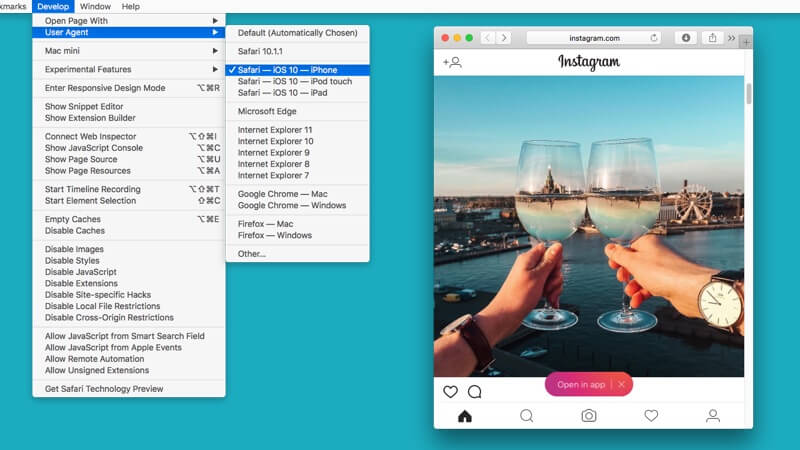
2. باستخدام فيفالدي
Vivaldi هو متصفح ويب عالي التخصيص يوفر للمستخدمين طريقة سريعة وسهلة لتحميل الصور على Instagram من جهاز Mac أو الكمبيوتر الشخصي. يقوم المتصفح بتنفيذ هذه المهمة عن طريق تشغيل إصدار الهاتف المحمول من موقع Instagram على الويب في لوحة الويب.
- ما عليك سوى تنزيل Vivaldi وتثبيته وإما تشغيله باستخدام المعالج لاستيراد الإشارات المرجعية وتعيين تفضيلاتك أو النقر على "تخطي الكل" ومتابعة الإعدادات الافتراضية للمتصفح.
- انتقل إلى البرنامج المساعد في التأليف instagram.com واضغط على أيقونة الجمع (إضافة لوحة ويب) على الجانب الأيسر من الواجهة. سيتم ملء عنوان URL تلقائيًا. ببساطة انقر فوق رمز زائد مرة أخرى. في هذه المرحلة ، ستظهر نسخة الهاتف المحمول من Instagram في شريط جانبي على الجانب الأيسر من المتصفح وستبقى هناك حتى إذا كنت تتصفح مواقع أخرى. قم بتسجيل الدخول إلى حسابك وقم بتغيير حجم الشريط الجانبي حتى يتم احتواء موقع الجوال بشكل آمن.
- اضغط على أيقونة علامة الجمع في قاعدة موقع الويب لتحديد صورة من جهاز Mac الخاص بك. قم بتطبيق مرشح وإضافة التسمية التوضيحية والعلامات وتحميلها إلى حسابك.
3. استخدام المحاكي
طريقة أخرى على كيفية النشر على Instagram من Mac هو استخدام محاكي. المحاكي الموثوق به والفعال الذي يمكنك استخدامه هو Bluestacks وهو محاكي مجاني لنظام Android يجب عليك تنزيله.
بعد تنزيل التطبيق ، يجب عليك تكوين جهاز Android مقلد. لهذه العملية ، تحتاج إلى حساب Google وحساب Bluestacks. بمجرد أن يكون لديك حساب على كليهما ، تأكد من الارتباط داخل Bluestacks. بمجرد إنشاء الرابط ، يمكنك الآن استخدام محاكي Android للانتقال إلى متجر Play لتنزيل Instagram.
سيطلب التطبيق الوصول إلى المعلومات بما في ذلك موقعك وجهات الاتصال الخاصة بك. بمجرد تنزيل Instagram بنجاح ، ستظهر أيقونة Instagram ضمن علامة التبويب تطبيقاتي. اضغط على الأيقونة لتشغيل التطبيق. سيتغير Bluestacks إلى حجم وشكل الهاتف الذكي الرأسي. قم بتسجيل الدخول إلى حساب Instagram الخاص بك واستخدم التطبيق بنفس طريقة استخدام جهاز محمول.
في هذه المرحلة ، يمكنك تعديل صورتك وإضافة عوامل تصفية وتعليق ثم تحميلها على جهاز Mac الخاص بك.
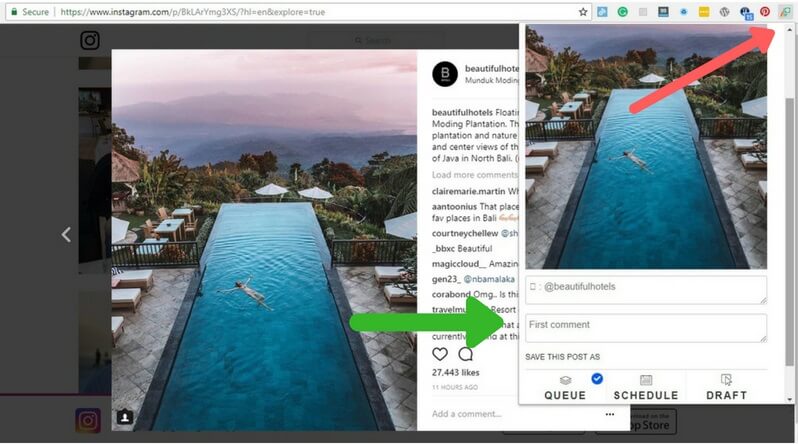
دعونا نختتم الأمر
على الرغم من أن هذه الأساليب على كيفية النشر على Instagram من Mac سيسمح لك بنشر الصور باستخدام جهاز Mac الخاص بك ، فهناك قيود معينة يجب أن تكون على دراية بها. حتى إذا كانت الواجهة متطابقة بشكل لافت للنظر مع Instagram على الهاتف المحمول ، فإنها تفتقر إلى جميع أدوات التحرير والقدرة على نشر العديد من الصور ومقاطع الفيديو.
بشكل عام ، يعد هذا مجرد حل سريع إذا كانت لديك صور جاهزة للنشر على سطح المكتب أو USB ولم يكن لديك الوقت لنقلها إلى جهازك المحمول.



